

[FLXfinish+ レイヤー] レシピでは、一部をマットで、一部をグロスで印刷するジョブを印刷することができます。
グロスマスクは、PDF内に別のグロスレイヤーとして存在する必要があります。

FLXfinish+ アプリケーションを使用するためには、FLXfinish+ プリント モードを持つ CMYKSS プロファイルが必要です。
PDFには、次の 2 つのレイヤー名が含まれている必要があります。ひとつは、'Artwork' という名前で、もうひとつのレイヤーは、'Gloss' という名前です。
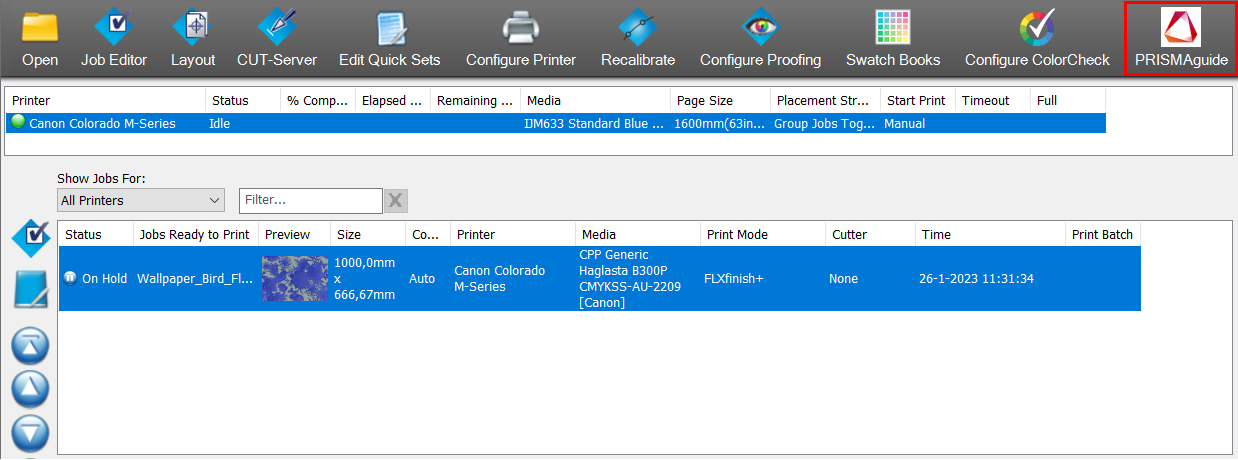

[概要] タブが開きます。
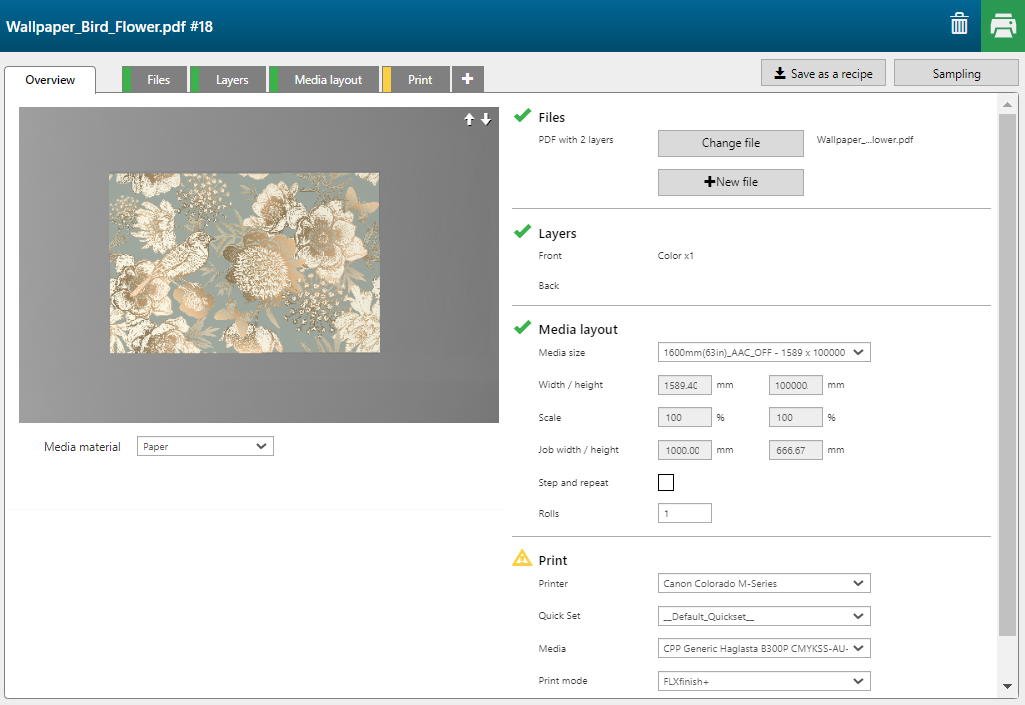
レシピでは、レイヤーごとに正しい設定が自動的に割り振られ、2つのレイヤーを統合します。
FLXfinish+ のアプリケーションは、 ONYX Thrive に送信する際、 [前] のレイヤーを1つだけ持つことができます。
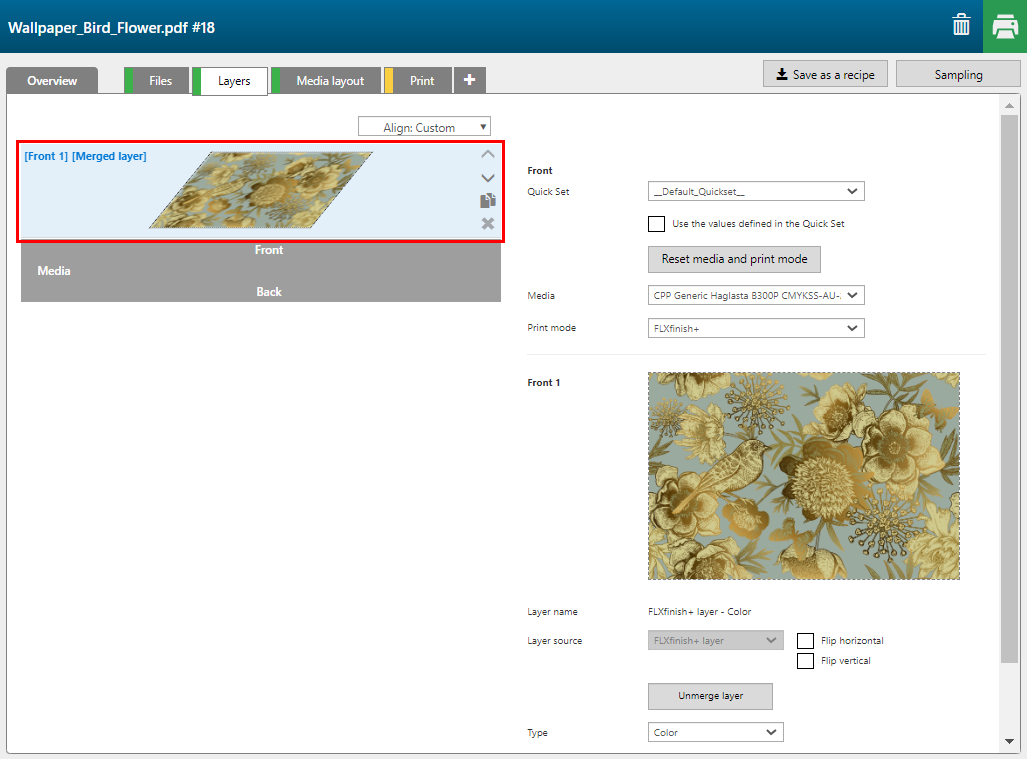
分離したレイヤーを確認したい場合は、 [統合されていないレイヤー] ボタンをクリックします。
|
レイヤー |
[レイヤー ソース] |
[種類] |
注釈 |
|---|---|---|---|
|
[前] 2 |
PDF with 2 layers - Gloss |
[画像領域のマスク] [カラー]: [光沢] |
[カラー] で印刷されるイメージの部分です。 |
|
[前] 1 |
PDF with 2 layers - Artwork |
[カラー] |
イメージがCMYKで印刷されます。 |

レイヤーを再度結合させることを忘れないでください。[前] 1 と [前] 2 のレイヤーを選択し(Ctrlキーを押しながら)、 [選択したレイヤーをマージ] をクリックします。

